Installation von „Red Hat Enterprise Linux (RHEL) 7.0 ”mit Screenshots
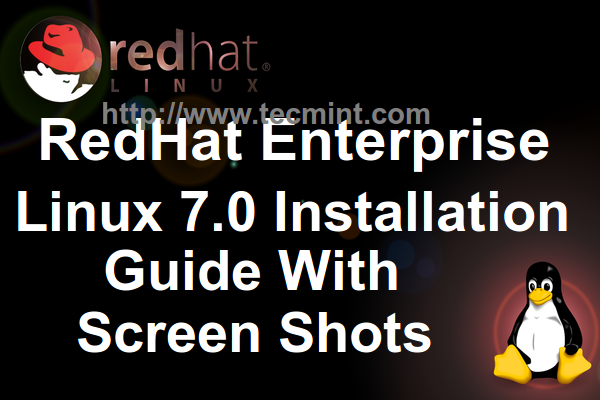
- 3592
- 289
- Susanne Stoutjesdijk
roter Hut, Inc. Das größte Unternehmen in Open Source World, das im letzten Monat eines ihrer wichtigsten Unternehmensprodukte veröffentlicht wurde - Rhel 7.0 - Red Hat Enterprise Linux, Entwickelt für moderne Datencenter, neue Cloud -Plattformen und Big Data.
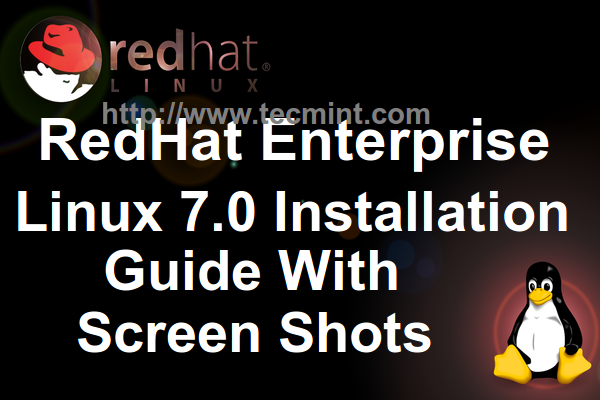 RHEL 7 Installationshandbuch
RHEL 7 Installationshandbuch Unter anderem wichtige Verbesserung wie das Umschalten auf systemd, Wer verwaltet jetzt Daemons, Prozesse und andere wichtige Systemressourcen, auch auch für drin Dienste, die jetzt durch das Systemd Start-up weitergeleitet werden, Nutzung von Linux -Container mit Docker, Cross-Realm-Vertrauen Für Microsoft Active Directory repräsentiert ein wichtiger Aspekt die XFS als Standard -Dateisystem, Dies kann Dateisysteme bis zu 16 Exabyte und Dateien bis zu 8 Exabyte unterstützen.
Anforderungen:
Sie müssen ein aktives Red Hat -Abonnement zum Herunterladen haben Rhel 7.0 ISO Bild vom Red Hat -Kundenportal.
- Rhel 7.0 Binärer DVD -ISO -Bild
Obwohl Rhel auf einer Vielzahl von Plattformen installiert werden kann, wie AMD 64, Intel 64, IBM System Z, IBM Power usw. Dieses Tutorial deckt die ab Rhel 7.0 Grundlegende minimale Installation mit einem Intel x86-64 Prozessorarchitektur unter Verwendung eines Binarischen DVD ISO Bild, eine Installation, die am besten für die Entwicklung einer hochpassbaren Serverplattform ohne grafische Schnittstelle geeignet ist.
Installation von Red Hat Enterprise Linux 7.0
1. Nach der Registrierung auf Red Hat Customer Portal Gehen Sie zum Download -Abschnitt und holen Sie sich die letzte Version von Rhel dvd binär iso Bild, dann an ein DVD -Medium verbrennen oder ein USB -bootfähiger Medium mit Unetbootin LiveUSB Creator erstellen.
2. Platzieren Sie dann die DVD/USB in Ihrem entsprechenden Systemlaufwerk, starten Sie Ihren Computer, wählen Sie bootfähige Einheiten und wählen Sie bei der ersten RHEL -Eingabeaufforderung aus Installieren Sie Red Hat Enterprise Linux 7.0.
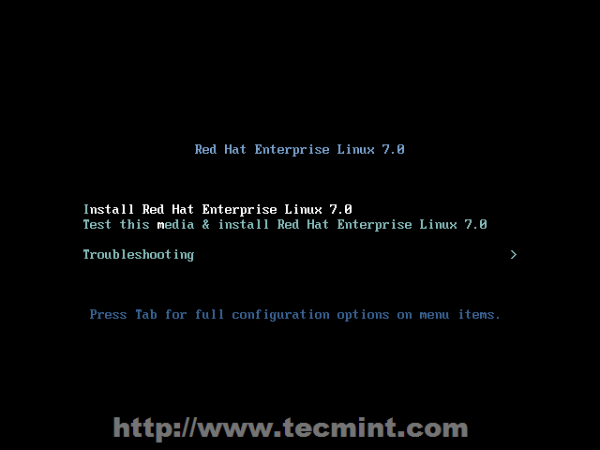 Installieren Sie Red Hat Enterprise Linux 7.0
Installieren Sie Red Hat Enterprise Linux 7.0 3. Wählen Sie nach dem Lasten des Systems die aus Sprache für die Installation verarbeiten und anschlagen Weitermachen.
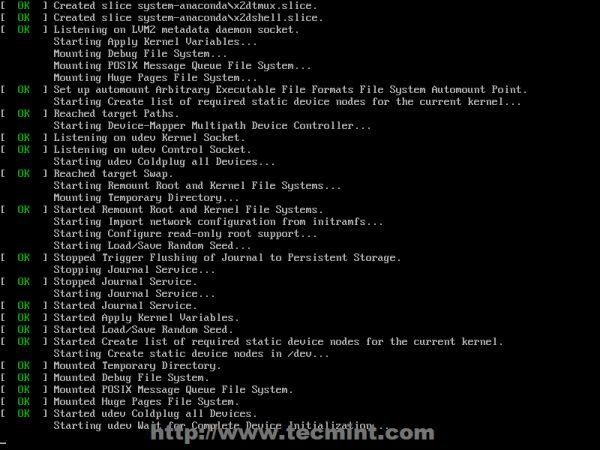 RHEL BOODING 7
RHEL BOODING 7 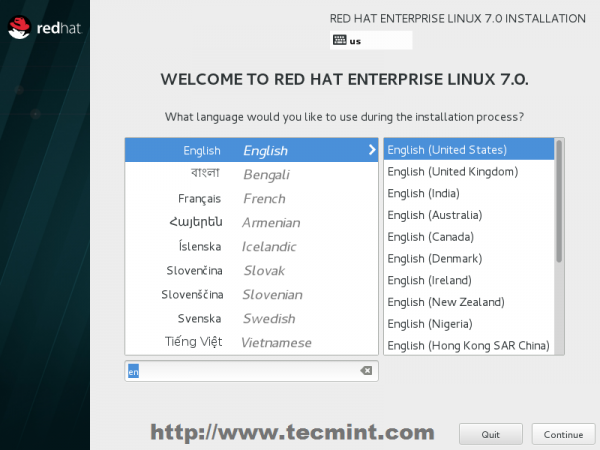 Wählen Sie Sprache für die Installation aus
Wählen Sie Sprache für die Installation aus 4. Wenn der Installateur einsteigt Installationszusammenfassung Es ist Zeit, den Installationsprozess anzupassen. Zuerst klicken Sie auf Terminzeit, Wählen Sie Ihren Systemstandort über die bereitgestellte Karte aus und klicken Sie auf Erledigt Konfiguration anwenden.
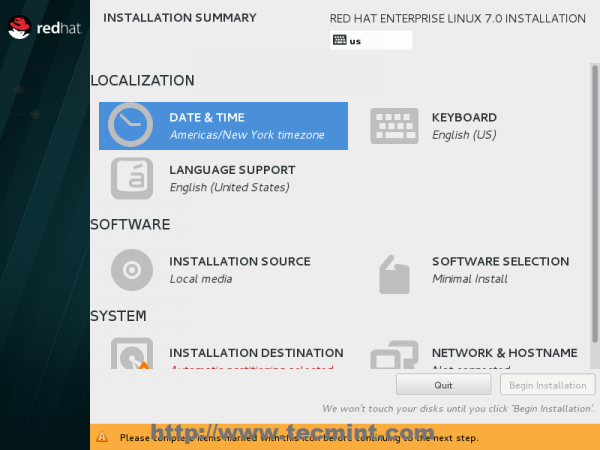 RHEL 7 Installationszusammenfassung
RHEL 7 Installationszusammenfassung 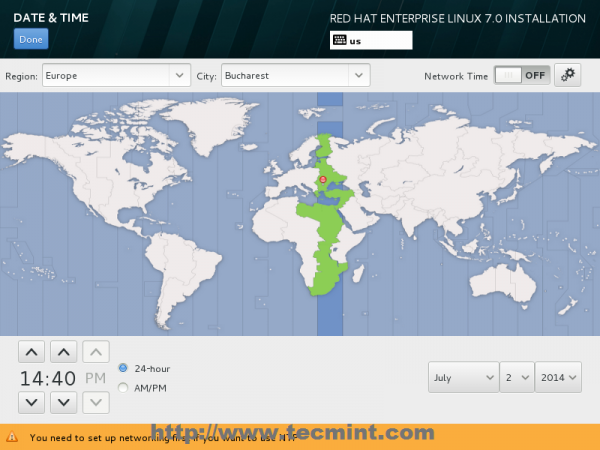 Wählen Sie Datum, Uhrzeit und Ort aus
Wählen Sie Datum, Uhrzeit und Ort aus 5. Der nächste Schritt ist sich zu ändern Sprachsystemunterstützung Und Klaviatur Sprache. Klicken Sie auf beide, wenn Sie Ihr System ändern oder andere Sprachen hinzufügen möchten, aber für einen Server ist die Empfehlung, sich an die englische Sprache zu halten.
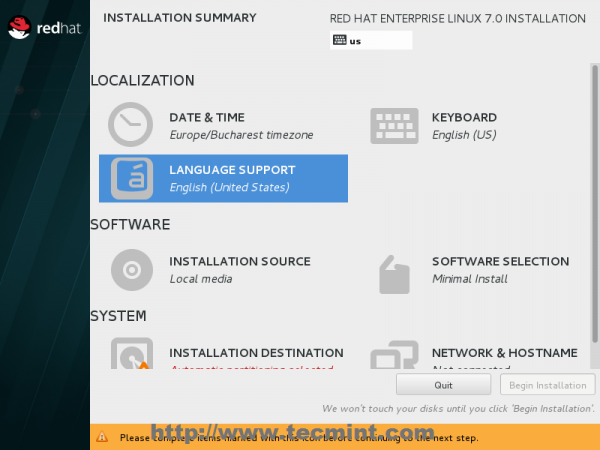 Sprachsystemunterstützung
Sprachsystemunterstützung 6. Wenn Sie andere Quellen verwenden möchten als die von den DVD -Medien getroffenen DVD -Medien Installationsquelle und füge deine hinzu Zusätzliche Repositorys oder geben Sie einen Netzwerkspeicherort mit Http, Https, Ftp oder NFS Protokolle schlägen dann an Erledigt Um Ihre neuen Quellen zu verwenden. Wenn Sie andere Quellen nicht zur Verfügung stellen können, bleiben Sie an Standardeinstellung Automatisch zu ermittelte Installationsmedien.
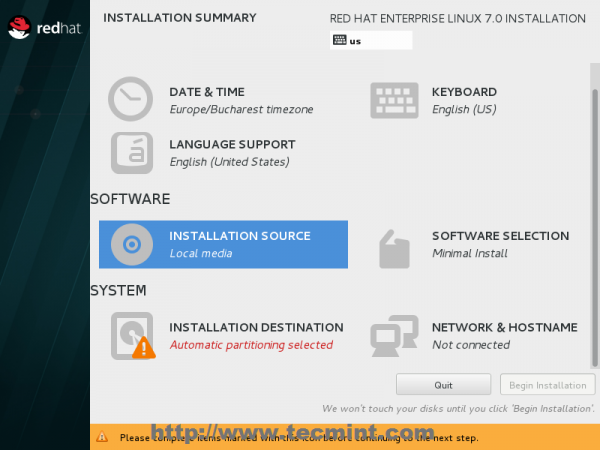 Installationsquelle
Installationsquelle 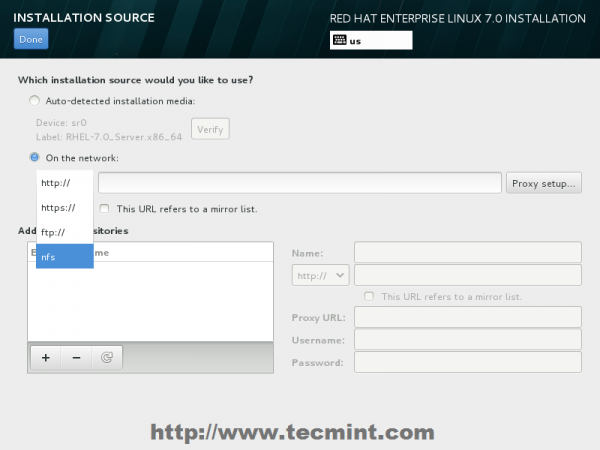 Wählen Sie Netzwerkspeicherort
Wählen Sie Netzwerkspeicherort 7. Der nächste wichtige Schritt besteht darin, Ihre Systemsoftware auszuwählen. Klicke auf Softwareauswahl und wählen Sie Ihre Basisinstallationsumgebung aus der Down-Liste aus. Wählen Sie für eine hochpassbare Plattform, auf der Sie nur die Pakete installieren können, die Sie nach der Installation benötigen Minimale Installation mit Kompatibilitätsbibliotheken Add-Ons, Dann schlägt an Erledigt Um diese Änderungen des Installationsprozesses anzuwenden.
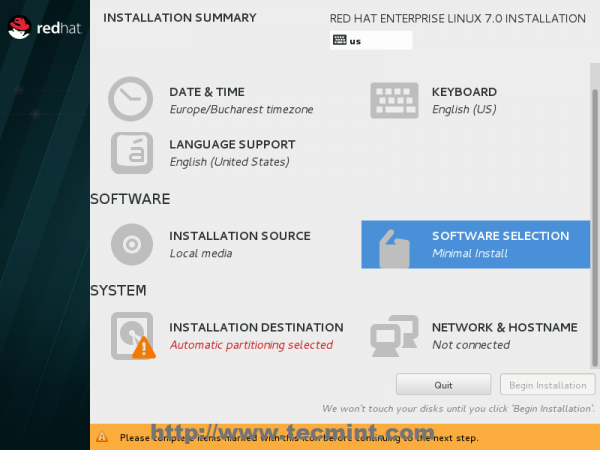 Wählen Sie Softwareauswahl
Wählen Sie Softwareauswahl 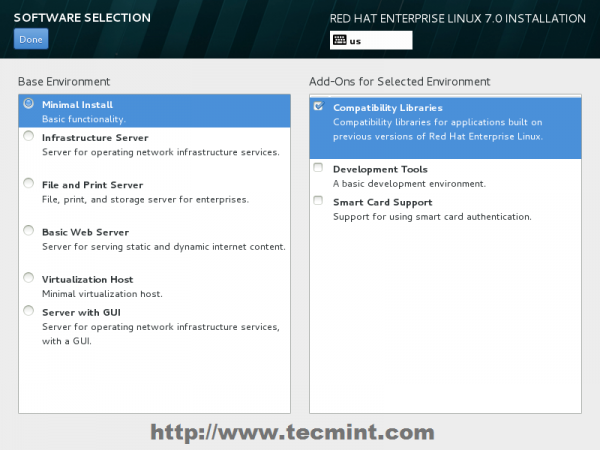 Wählen Sie rhel 7 minimale Installation
Wählen Sie rhel 7 minimale Installation 8. Der nächste wichtige Schritt besteht darin, Ihre Systempartitionen zu konfigurieren. Klicke auf Installationsziel, wählen LVM als Partitionschema für a
Besseres Management über den Systemraum, dann einschlagen Klicken Sie hier, um sie automatisch zu erstellen.
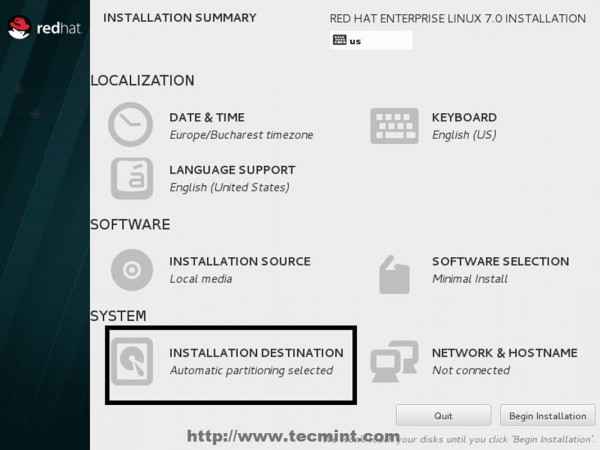 Installationsziel
Installationsziel 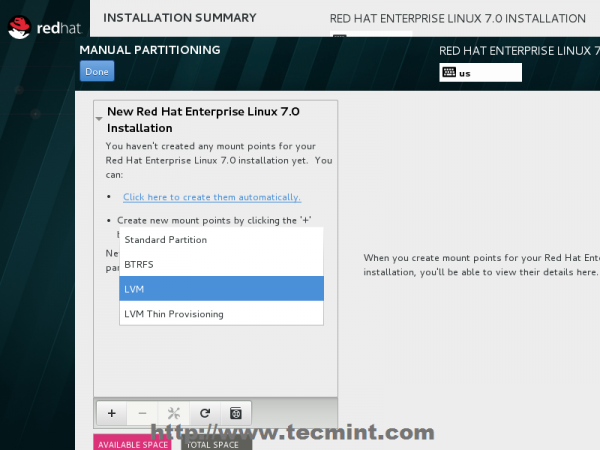 Wählen Sie das LVM -Partitionschema aus
Wählen Sie das LVM -Partitionschema aus 9. Nachdem das Installationsprogramm ein Standardsystem für Systempartitionsschema vorgestellt hat, können Sie auf eine Weise bearbeiten, die zu Ihnen passt (löschen und neu zu partitieren und nachzubilden und Punkte zu montieren, die Kapazität und den Dateisystemtyp von Partitionen zu ändern usw.). Als Basisschema für einen Server sollten Sie dedizierte Partitionen verwenden, wie z. B.:
- /Boot - 500 MB - Nicht -LVM
- /Wurzel - min 20 GB - LVM
- /Home - LVM
- /var - min 20 GB - LVM
Mit Xfs Dateisystem, das am weitesten fortgeschrittene Dateisystem der Welt ist. Nach der Bearbeitung von Partitionen treffen Update-Einstellung Schaltfläche, dann klicken Sie auf Erledigt Dann Änderungen akzeptieren An Zusammenfassung der Änderungen Aufforderung zur Anwendung neuer Konfigurationen.
Als Hinweis, wenn Ihre Festplatte größer als 2 TB in der Größe ist, konvertiert das Installationsprogramm automatisch eine Partitionstabelle in Gpt Festplatten und wenn Sie die GPT -Tabelle auf Scheiben kleiner als 2 TB verwenden möchten, sollten Sie das Argument übergeben Inst.gpt in die Boot -Befehlszeile, um das Standardverhalten zu ändern.
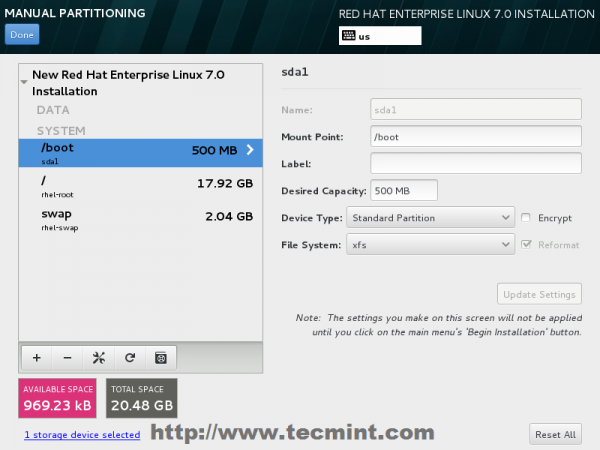 Partition erstellen /Boot
Partition erstellen /Boot 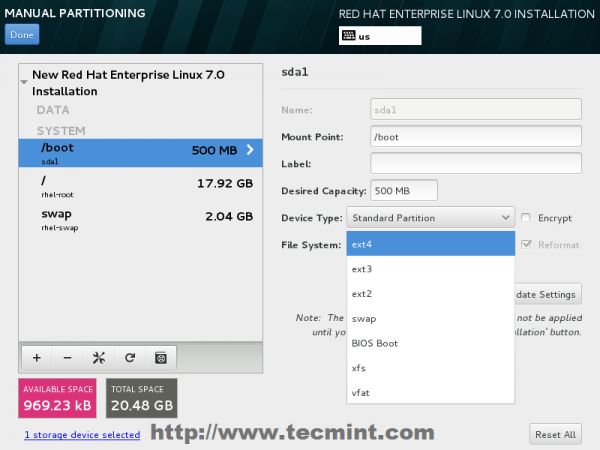 Wählen Sie /Boot Partitionstyp
Wählen Sie /Boot Partitionstyp 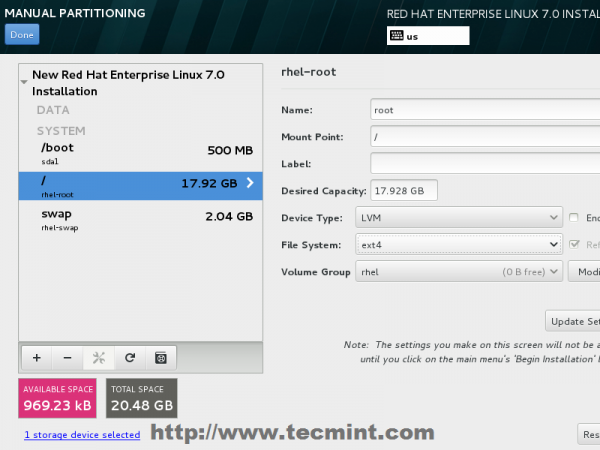 Partition erstellen /root
Partition erstellen /root 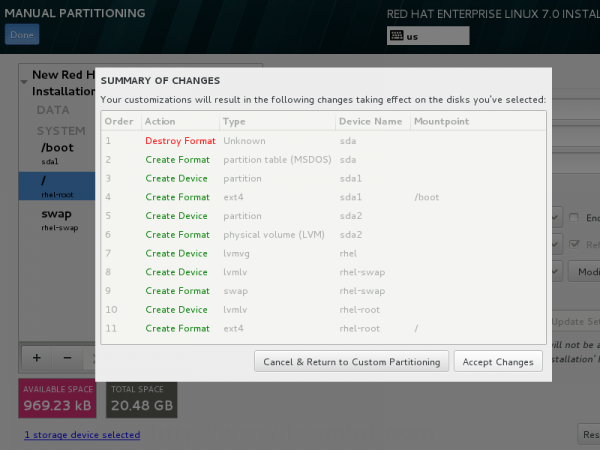 Zusammenfassung der Partitionsänderungen
Zusammenfassung der Partitionsänderungen 10. Der letzte Schritt vor dem Fortsetzung des Installationsprozesses ist die Festlegung Ihrer Netzwerkverbindung. Klicke auf Netzwerk & Hostname und richten Sie Ihren System -Hostnamen ein. Hier können Sie Ihren kurzen System -Hostnamen verwenden oder die DOT -Domain (FQDN) anhängen.
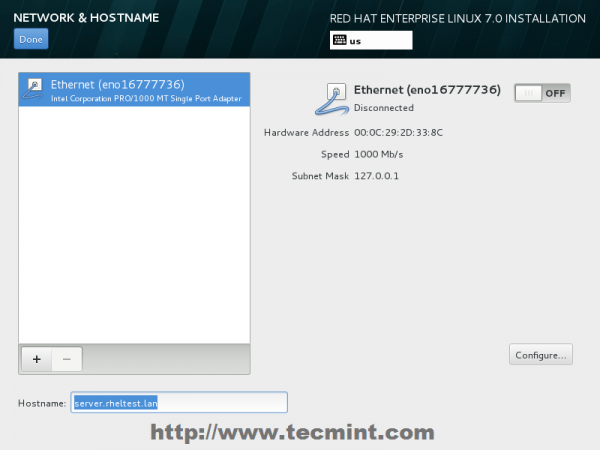 Setzen Sie das System Hostname
Setzen Sie das System Hostname 11. Nach dem Einrichten des Hostnamen Ethernet Taste zu AN. Wenn Ihr Netzwerk automatische Schnittstellenkonfigurationen über einen DHCP -Server bietet, sollten Ihr IPS auf der Ethernet -Schnittstellenkarte sichtbar sein Konfigurieren Schaltfläche und geben Sie Ihre statischen Netzwerkeinstellungen für Ihre entsprechende Netzwerkverbindung an.
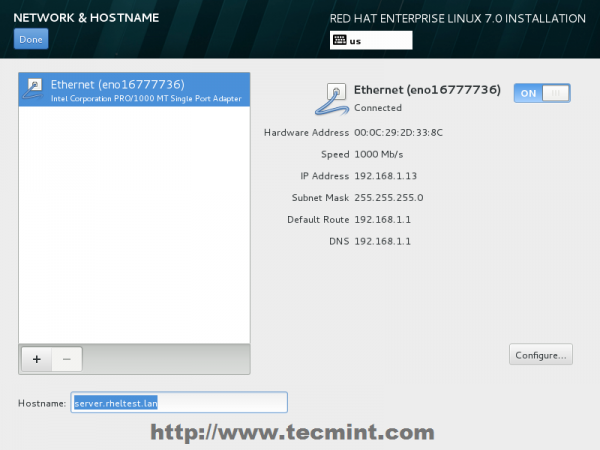 Aktivieren Sie die Ethernet -Schnittstelle
Aktivieren Sie die Ethernet -Schnittstelle 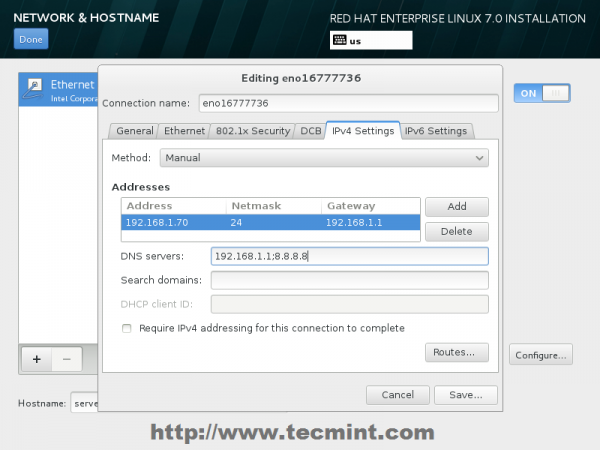 Geben Sie statische Netzwerkeinstellungen ein
Geben Sie statische Netzwerkeinstellungen ein 12. Nach Abschluss der Bearbeitung von Ethernet -Schnittstelleneinstellungen auf Klicken Erledigt Sie bringen Sie zum Standard -Fenster -Installationsprogramm und nach der Überprüfung Ihrer Installationseinstellungen auf Klicken auf Installation beginnen Um mit der Systeminstallation weiter fortzufahren.
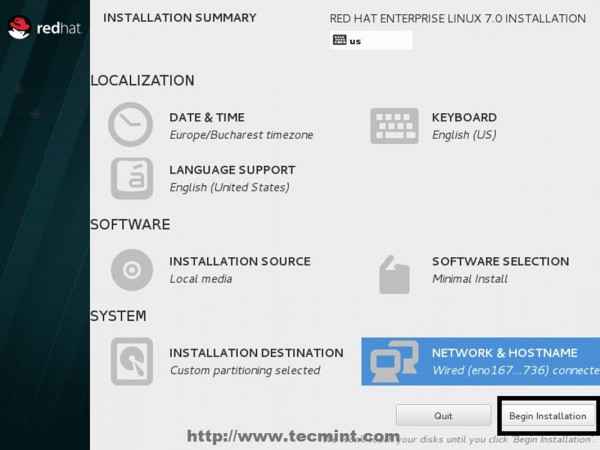 Beginnen Sie die RHEL 7 -Installation
Beginnen Sie die RHEL 7 -Installation 13. Wenn die Installation mit dem Schreiben der Systemkomponenten auf Ihrem festen Schleifen anfängt, müssen Sie Ihre liefern Root Passwort und erstellen Sie einen neuen Benutzer. Klicke auf Root Passwort und versuchen Erledigt wenn du fertig bist.
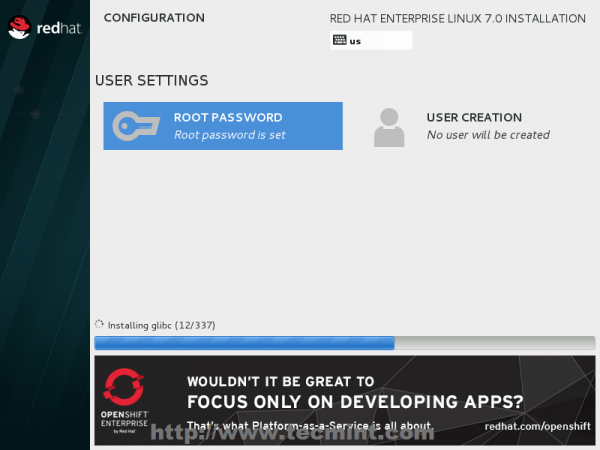 RHEL 7 Installationsprozess
RHEL 7 Installationsprozess 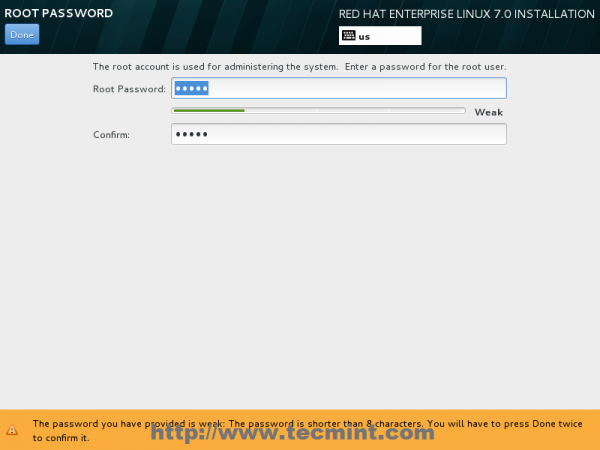 Stellen Sie das Root -Passwort fest
Stellen Sie das Root -Passwort fest 14. Dann gehen Sie zu Benutzererstellung und geben Sie Ihre Anmeldeinformationen für diesen neuen Benutzer an. Eine gute Idee ist es, diesen Benutzer als Systemadministrator mit Root -Befugnissen zu verwenden sudo Befehl durch Überprüfen des Kontrollkästchens Machen Sie diesen Benutzeradministrator, Klicken Sie dann auf Erledigt und warten Sie, bis der Installationsprozess fertig ist.
 Wählen Sie Benutzererstellung
Wählen Sie Benutzererstellung 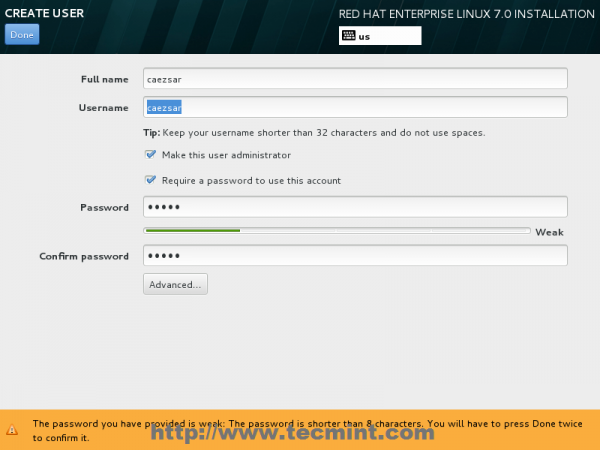 Geben Sie Benutzerdetails ein
Geben Sie Benutzerdetails ein 15. Nach Abschluss der Installation wird der Installationsprogramm bekannt gegeben, dass alles mit Erfolg abgeschlossen ist, sodass Sie Ihr System nach dem Neustart verwenden sollten.
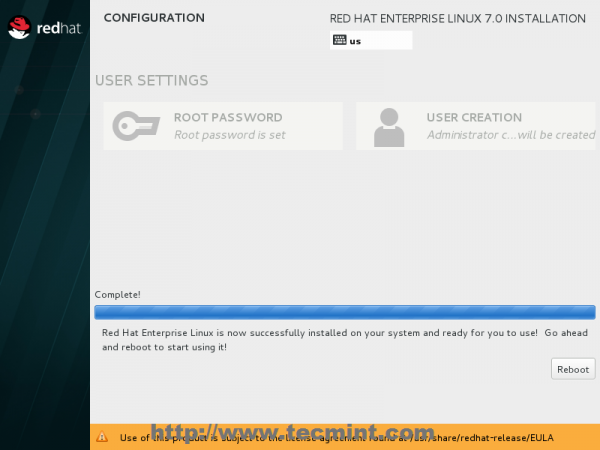 RHEL 7 Installation vollständig
RHEL 7 Installation vollständig Glückwunsch! Entfernen Sie Ihre Installationsmedien und starten Sie Ihren Computer neu. Sie können sich jetzt bei Ihrem neuen Minimal Red Hat Linux 7 anmelden.0 Umgebung und andere Systemaufgaben für den Beginn ausführen registrieren Ihr System zu a Red Hat Abonnement, Aktivieren Sie Ihr System Repositorys, aktualisieren Ihr System und installieren andere nützliche Tools, die für die täglichen Aufgaben erforderlich sind.
Diese Aufgaben können in meinem kommenden Artikel erörtert werden. Bis dahin bleiben Sie auf Tecmint gespannt, um weitere HowTOs zu erhalten, und vergessen Sie nicht, Ihr Feedback zur Installation zu geben.
- « Lampe (Linux, Apache, Mariadb, Php/Phpmyadmin) in RHEL/Centos 7 installieren.0
- 10 grundlegende Fragen und Antworten zu Linux -Networking - Teil 1 »

